휴대폰 또는 PC에서 줌 프로필 사진을 제거하는 방법

Zoom 프로필 사진을 제거하는 방법과 그 과정에서 발생할 수 있는 문제를 해결하는 방법을 알아보세요. 간단한 단계로 프로필 사진을 클리어하세요.
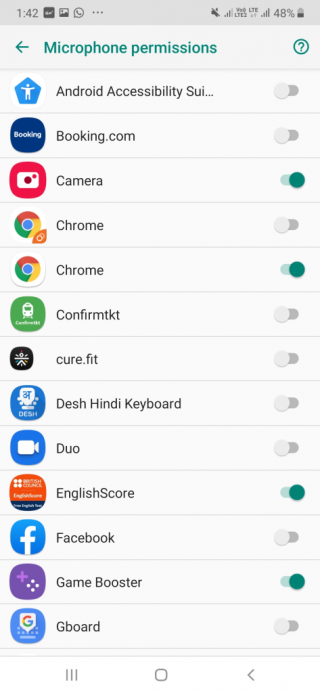
Android 또는 iOS – 귀하의 기기는 특정 시점에서 귀하가 말하는 모든 것을 듣고 있습니다. 그리고 가장 좋은 예는 당시의 제안입니다. 아마도 내 전화가 나를 녹음하고 있습니까?
예를 들어, 당신과 당신의 특별한 사람이 꿈의 휴가를 함께 계획하는 것에 대해 이야기하고 있을 때 언젠가(대화 후 몇 시간 또는 하루)에 같은 비행기에 대한 제안이 번쩍이기 시작했습니다. 다음에 무슨 일이 일어났습니까? 기뻤지만 한편으로는 당황스러웠죠?
이어지는 블로그에서 우리는 당신의 전화기가 당신의 말을 듣고 활동을 추적하는 방법에 대해 이야기할 것입니다. 이러한 인식을 더욱 심화하기 위해 휴대전화 추적을 중지할 수 있는 몇 가지 방법에 대해서도 설명합니다.
내 전화가 나를 어떻게 녹음하거나 내 말을 듣고 있습니까?
먼저 장치가 속삭임을 들을 수 있는 방법에 대해 간단히 살펴보겠습니다.
당신의 대화는 당신의 마이크를 통해 녹음되며, 이를 마케팅 자료로 사용하는 다양한 앱과 소셜 미디어 사이트가 있습니다. 또한 아무렇지도 않게 구글 어시스턴트 나 시리를 불러보면 자신 도 깨닫지 못할 수도 있지만, 당신의 오디오는 녹음되고 있고, 심지어는 필사될 가능성도 있다.
그래서, 당신의 전화가 당신의 말을 듣거나 당신을 보는 것을 막는 방법은 무엇입니까?
1. 앱에서 마이크나 카메라를 사용하지 못하게 하세요
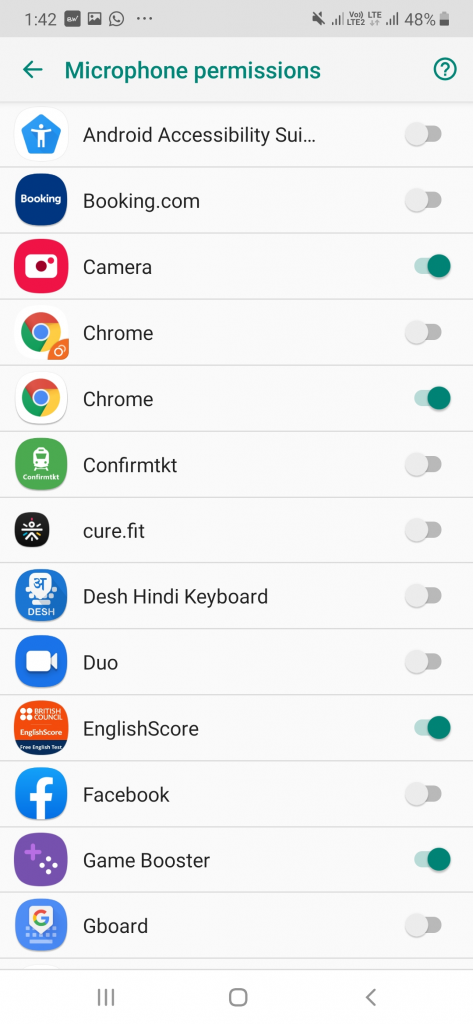
하나의 앱뿐만 아니라 마이크가 필요하지 않다고 생각되는 모든 앱에 대해 수행하십시오. Android 및 iOS 기기 모두에서 마이크를 비활성화하는 방법에 대해 논의해 보겠습니다.
기계적 인조 인간
Android에서는 기기에 설치된 모든 단일 앱에 대한 마이크 권한 을 수동으로 변경할 수 있습니다 . 이제 모델에 따라 프로세스가 약간 다를 수 있습니다.
설정 > 앱 > 앱 이름 > 앱 설정 > 권한
앱이 마이크나 카메라를 사용하는 경우 옵션을 왼쪽으로 밀어 비활성화할 수 있습니다.
또는
설정을 열고 검색 창에 "권한"이라는 단어를 입력하고 앱 권한을 선택합니다 . 여기에 마이크를 사용하는 모든 앱이 표시됩니다. 마이크를 사용하지 않으려는 앱에 대해 막대를 개별적으로 왼쪽으로 슬라이드할 수 있습니다.
iOS
개별 앱으로 이동하여 아래에 언급된 경로를 따라 마이크 설정을 변경할 수 있습니다.
설정 > 앱 이름 > 설정(하위 메뉴)에서 마이크 스위치를 왼쪽으로 밉니다.
또는
개인 정보 설정 을 사용하여 마이크 권한을 끌 수 있습니다 . 이를 위해 -
설정 > 개인 정보 보호 > 마이크/카메라 > 앱을 찾아 스위치를 왼쪽으로 전환합니다.
2. "OK Google" 및 "Hey Siri' 비활성화
음성 녹음이 올바르게 처리되지 않을 수 있습니다. "OK Google"과 "Hey Siri"를 모두 비활성화할 수도 있습니다. 이것이 어떻게 가능한지 봅시다 -
OK 구글 비활성화
설정 > 개인 > 언어 및 입력 > Google 보이스 타이핑 > 설정 버튼 > OK Google
그런 다음 OK Google 슬라이더를 끄기 로 켭니다.
시리야 비활성화
설정 > Siri 및 검색을 연 다음 'Siri야' 듣기를 끕니다.
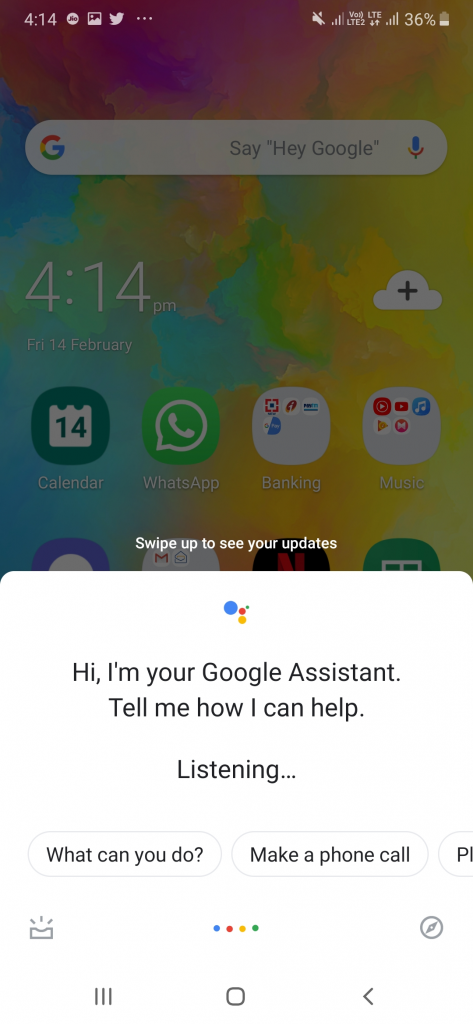
3. 신뢰할 수 있는 출처의 신뢰할 수 있는 앱만 설치
당신은 그것을 수천만 번 들었을 것입니다. 그리고 우리는 많은 현명한 기술자들이 이미 언급한 것을 반복하고 싶습니다 – 항상 신뢰할 수 있는 출처에서 앱을 다운로드하십시오. 설치하려는 앱이 이상하다고 생각되면 기기에 설치하지 않는 것이 좋습니다.
4. Google에서 음성 녹음 삭제
귀하의 Google 녹음이 전사되었다고 생각하십니까? 녹음을 완전히 지울 수 있는 방법은 다음과 같습니다.
myaccount.google.com으로 이동합니다. 이제 계정에 로그인합니다. 데이터 및 개인화로 이동합니다. 그런 다음 활동 제어에서 웹 및 앱 활동을 클릭한 다음 활동 관리를 클릭하십시오. 왼쪽에 있는 햄버거 아이콘을 클릭하고 활동 삭제 기준 > 전체 시간(드롭다운 클릭) > 음성 및 오디오를 선택하고 삭제를 선택합니다.
내 전화가 여전히 나를 녹음할 수 있습니까?
이것은 휴대전화가 사용자를 듣거나 보지 못하도록 방지하기 위해 취할 수 있는 몇 가지 예방 조치이지만 여전히 경계해야 합니다. 소셜 미디어 및 다른 사람들과 공유하는 데이터에 주의를 기울이면 도움이 될 것입니다.
게시물이 도움이 되었고 다른 사람들에게 가치를 줄 수 있다고 생각되면 관심 있는 모든 사람과 공유하십시오. 또한 Facebook , Twitter , LinkedIn 및 YouTube 에서 우리를 팔로우 하고 블로그를 공유 하는 것을 잊지 마십시오 .
Zoom 프로필 사진을 제거하는 방법과 그 과정에서 발생할 수 있는 문제를 해결하는 방법을 알아보세요. 간단한 단계로 프로필 사진을 클리어하세요.
Android에서 Google TTS(텍스트 음성 변환)를 변경하는 방법을 단계별로 설명합니다. 음성, 언어, 속도, 피치 설정을 최적화하는 방법을 알아보세요.
Microsoft Teams에서 항상 사용 가능한 상태를 유지하는 방법을 알아보세요. 간단한 단계로 클라이언트와의 원활한 소통을 보장하고, 상태 변경 원리와 설정 방법을 상세히 설명합니다.
Samsung Galaxy Tab S8에서 microSD 카드를 삽입, 제거, 포맷하는 방법을 단계별로 설명합니다. 최적의 microSD 카드 추천 및 스토리지 확장 팁 포함.
슬랙 메시지 삭제 방법을 개별/대량 삭제부터 자동 삭제 설정까지 5가지 방법으로 상세 설명. 삭제 후 복구 가능성, 관리자 권한 설정 등 실무 팁과 통계 자료 포함 가이드
Microsoft Lists의 5가지 주요 기능과 템플릿 활용법을 통해 업무 효율성을 40% 이상 개선하는 방법을 단계별로 설명합니다. Teams/SharePoint 연동 팁과 전문가 추천 워크플로우 제공
트위터에서 민감한 콘텐츠를 보는 방법을 알고 싶으신가요? 이 가이드에서는 웹 및 모바일 앱에서 민감한 콘텐츠를 활성화하는 방법을 단계별로 설명합니다. 트위터 설정을 최적화하는 방법을 알아보세요!
WhatsApp 사기를 피하는 방법을 알아보세요. 최신 소셜 미디어 사기 유형과 예방 팁을 확인하여 개인 정보를 안전하게 보호하세요.
OneDrive에서 "바로 가기를 이동할 수 없음" 오류를 해결하는 방법을 알아보세요. 파일 삭제, PC 연결 해제, 앱 업데이트, 재설정 등 4가지 효과적인 해결책을 제공합니다.
Microsoft Teams 파일 업로드 문제 해결 방법을 제시합니다. Microsoft Office 365와의 연동을 통해 사용되는 Teams의 파일 공유에서 겪는 다양한 오류를 해결해보세요.








